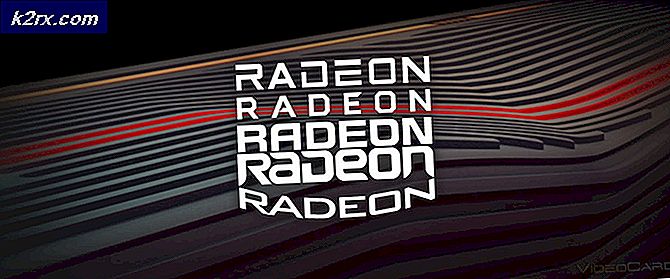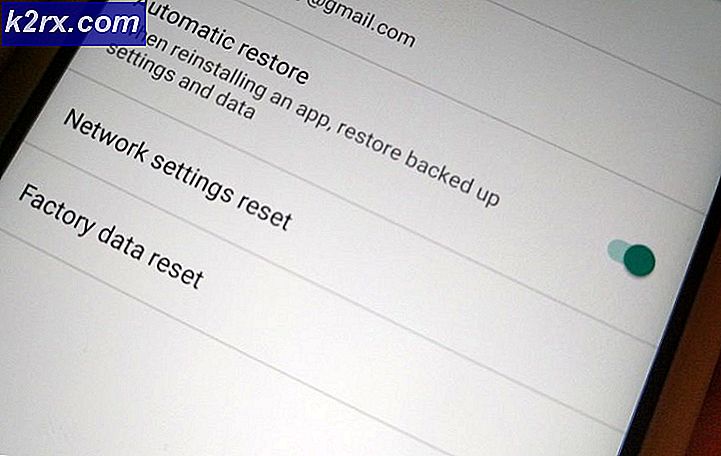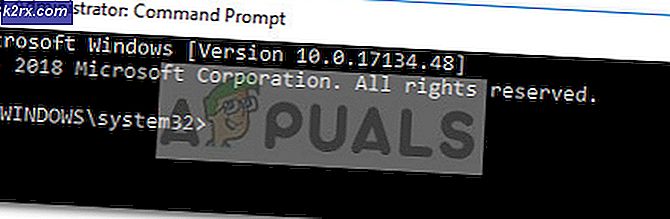Fix: QuickBooks Fejlkode 1603
Fejlkode 1603 vises typisk, når brugere enten forsøger at installere eller opdatere QuickBooks. Dette er ret stort problem, da QuickBooks skal holde sig opdateret, hvis du vil holde kontakten med de nyeste skattefiler, især hvis du lige har indtastet et nyt år. Fejlen kan dog være ret let at rette, hvis du ved, hvor du skal begynde. Fejlen vises som regel langs den følgende fejlmeddelelse:
Fejl 1603: Der opstod et problem med at installere Microsoft .NET Framework [version] OR
Fejl 1603: Opdateringsinstallationsprogrammet har fundet en intern fejl.
Dette betyder ikke nødvendigvis, at problemet opstår simpelthen på grund af Microsoft .NET Framework, men defekte. NET Framework-filer er hovedårsagen. Derudover kan fejlen opstå, hvis installationsfilerne til QuickBooks er korrupte. Følg vejledningen nedenfor for at løse dette problem.
Løsning 1: Reparer eller geninstaller Microsoft .NET Framework
Der er to måder, hvorpå du kan henvende dig til denne løsning. Du kan enten bruge QuickBooks Installer Diagnostic Tool og lade det scanne og rette problemer relateret til Microsoft .NET Framework, eller du kan forsøge at løse problemet manuelt. Værktøjet er ret effektivt, men håndteringen af problemet manuelt kan hjælpe dig med at indse, hvad det virkelige problem var.
Brug af QuickBooks Installer Diagnostic Tool:
- Download QuickBooks Installer Diagnostic Tool ved at klikke på følgende link, som vil starte downloadprocessen med det samme.
- Når du bliver bedt om det, skal du gemme filen på skrivebordet eller gemme den automatisk i mappen Download.
- Luk alle kørende programmer, og kør programmet ved at dobbeltklikke på QBInstall_Tool_v2.exe, som er den fil, du lige har downloadet.
- Bemærk : Diagnostiseringsprocessen kan tage op til 20 minutter at fuldføre, afhængigt af din internethastighed og computerens ydeevne.
- Når filen er færdig med sin proces, skal du sørge for at genstarte computeren for at sikre, at alle komponenter er blevet opdateret.
Diagnostisering af problemet manuelt:
- Brug tastaturkombinationen Windows Key + R på tastaturet til at åbne dialogboksen Kør.
- Indtast Kontrolpanel og klik på OK for at åbne det.
- Klik på afinstallationen af et program og klik på Slå Windows-funktioner til eller fra. Sørg for at finde. NET Framework 4.5 eller 4.7-indgangen og sørg for, at den er aktiveret.
- Hvis afkrydsningsfeltet ud for .NET Framework 4.5 eller 4.7 ikke er aktiveret, skal du aktivere det ved at klikke på boksen. Klik på OK for at lukke vinduet Windows-funktion og genstart computeren.
- Hvis .Net Framework 4.5 allerede er aktiveret, kan du reparere. Net Framework ved at rydde boksen og genstarte computeren. Når computeren er genstartet, skal du genaktivere. Net Framework og genstarte computeren igen.
- Kontroller, at .NET Framework 3.5 SP1 er aktiveret ved at finde det på samme liste og markere feltet ud for det.
- Hvis afkrydsningsfeltet ud for .NET Framework 3.5 SP1 ikke er aktiveret, skal du aktivere det ved at klikke på boksen. Klik på OK for at lukke vinduet Windows-funktion og genstart computeren.
- Hvis .NET Framework 3.5 SP1 allerede er aktiveret, kan du reparere det ved at rydde boksen og genstarte computeren. Når computeren er genstartet, skal du genaktivere .NET Framework og genstarte computeren igen.
Løsning 2: Geninstaller QuickBooks ved hjælp af en ren installation
Hvis den ovenfor nævnte fejlkode vises, når du opdaterer QuickBooks, ville den bedste løsning være at geninstallere det igen ved hjælp af en ren installation.
PRO TIP: Hvis problemet er med din computer eller en bærbar computer / notesbog, skal du prøve at bruge Reimage Plus-softwaren, som kan scanne lagrene og udskifte korrupte og manglende filer. Dette virker i de fleste tilfælde, hvor problemet er opstået på grund af systemkorruption. Du kan downloade Reimage Plus ved at klikke herEn ren installation udføres normalt, når et af programmets funktioner er beskadiget og skal repareres, og også når den sædvanlige geninstallation ikke giver nogen komfort eller en løsning på problemet. For at starte installationsprocessen skal du sørge for at se installationsfilen, du downloadede fra QuickBooks officielle websted. Du skal også bruge dit licensnummer før du starter.
- Først og fremmest skal du sørge for, at du er logget ind med en administratorkonto, da du ikke vil kunne slette programmer ved hjælp af en anden konto.
- Sikkerhedskopier de data, du vil gemme, fordi sletning af QuickBooks fjerner den.
- Klik på Start-menuen, og åbn Kontrolpanel ved at søge efter det. Alternativt kan du klikke på tandhjulsikonet for at åbne indstillinger, hvis du bruger Windows 10.
- I Kontrolpanel skal du vælge Vis som: Kategori øverst til højre og klikke på Afinstaller et program under afsnittet Programmer.
- Hvis du bruger appen Indstillinger, skal du øjeblikkeligt åbne en liste over alle installerede programmer på din pc ved at klikke på Apps.
- Find Quickbooks i Kontrolpanel eller Indstillinger, og klik på Afinstaller.
- QuickBooks 'installationsguiden skal åbne med to muligheder: Reparer og fjern. Vælg Fjern, og klik på Næste for at afinstallere programmet.
- En meddelelse vil pop up spørger Vil du helt fjerne QuickBooks til Windows? Vælg Ja.
- Klik på Afslut, når den afinstallerede fuldfører processen, og genstart din computer for at se, om der stadig vises fejl.
Den næste ting i processen er at omdøbe installationsmapperne, så QuickBooks ikke bruger de resterende filer, når du har geninstalleret det. Dette er en nem opgave.
- Naviger til C >> Windows-mappen på din computer ved at klikke på denne pc-mulighed, der findes på skrivebordet.
Bemærk : Hvis du ikke kan se nogle af de mapper, som vi nævner nedenfor, skal du aktivere indstillingen Vis skjulte filer og mapper i mappen.
- Klik på fanen Vis i Filutforskerens menu, og klik på afkrydsningsfeltet Skjulte elementer i Vis / skjul sektionen. File Explorer viser de skjulte filer og vil huske denne indstilling, indtil du ændrer den igen.
- Naviger til hver af de mapper, der vises nedenfor, og omdøber dem ved at tilføje '.old' til deres navn. Det betyder, at den nye installation af QuickBooks ikke vil bruge disse mapper eller filerne i dem.
C: \ ProgramData \ Intuit \ QuickBooks (år)
C: \ Users \ (nuværende bruger) \ AppData \ Local \ Intuit \ QuickBooks (år)
C: \ Programmer \ Intuit \ QuickBooks (år)
64-bit version C: \ Programmer (x86) \ Intuit \ QuickBooks (år)
Bemærk : Du kan ende med at få adgang til den nægtede adgangsfejl, når du forsøger at omdøbe disse mapper. Dette betyder kun, at en af QuickBooks-processerne kører, og det forhindrer dig i at ændre nogle af de filer og mapper, som disse processer bruger. Følg trinene herunder for at løse dette:
- Brug Ctrl + Shift + Esc-tastekombinationen for at hente opgavereguleringen. Alternativt kan du bruge Ctrl + Alt + Del-tasten kombinationen og vælge Task Manager fra menuen. Du kan også søge efter det i menuen Start.
- Klik på Flere detaljer for at udvide opgavehåndteringen og søge efter de angivne indstillinger på listen i fanen Processer i Opgavehåndtering, højreklik på hver enkelt af dem og vælg alternativet Afslut opgave fra den sammenhængsmenu, der vises .
QBDBMgrN.exe
QBDBMgr.exe
QBCFMonitorService.exe
Qbw32.exe
- Klik på Ja for meddelelsen, som skal vises: ADVARSEL: Afslutning af en proces kan medføre uønskede resultater, herunder tab af data og systemstabilitet.
- Nu er du klar til at geninstallere QuickBooks Desktop ved at køre den fil, du downloadede tidligere. Linket er i starten af denne løsning. Følg de instruktioner, der vises på skærmen, og kontroller for at se, om den samme fejl vises.
Alternativ : Hvis den rene afinstallation ikke virker af en eller anden grund, kan du altid forsøge at reparere installationen ved at vælge reparationsindstillingen i trin 7 i denne løsning. Når processen er færdig, skal du prøve at se, om fejlmeddelelsen stadig vises.
PRO TIP: Hvis problemet er med din computer eller en bærbar computer / notesbog, skal du prøve at bruge Reimage Plus-softwaren, som kan scanne lagrene og udskifte korrupte og manglende filer. Dette virker i de fleste tilfælde, hvor problemet er opstået på grund af systemkorruption. Du kan downloade Reimage Plus ved at klikke her